笔者帮您win10系统迅雷临时文件或其所在磁盘不可写的教程?
发布日期:2017-05-24 作者:电脑公司 来源:http://www.hxdngs.com
我们在操作win10系统电脑的时候,win10系统迅雷临时文件或其所在磁盘不可写的问题不知道解决,其实win10系统迅雷临时文件或其所在磁盘不可写的问题不是很难,但是大部分网友还是不清楚应该怎么办,于是小编也在网站查询搜集,最后整理出win10系统迅雷临时文件或其所在磁盘不可写的情况实在太难了,只需要按照;1、按下windows+x组合键打开超级菜单,点击“命令提示符”; 2、在命令提示符中输入:echo Y|cacls d:/ /s:d:pAi(A;;FA;;;BA)(A;oiCiio;GA;;;BA)(A;;FA;;;sY)(A;oiCiio;GA;;;sY)(A;;0x1301bf;;;AU)(A;oiCiio;sdGxGwGR;;;AU)(A;;0x1200a9;;;BU)(A;oiCiio;GxGR;;;BU) 按下回车键;就ok了。下面不知道的网友赶快学习一下win10系统迅雷临时文件或其所在磁盘不可写问题完整解决思路吧!

方法一:
1、退出迅雷,在迅雷运行图标上单击右键,选择【以管理员身份运行】,然后进行下载查看能否正常使用!
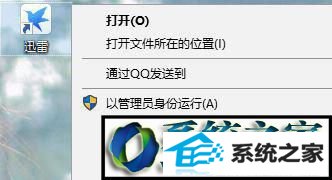
方法二:
1、将电脑中杀毒软件关闭,杀毒软件的拦截也会造成这样的问题。
方法三:
1、按下windows+x组合键打开超级菜单,点击“命令提示符”;
2、在命令提示符中输入:echo Y|cacls d:/ /s:d:pAi(A;;FA;;;BA)(A;oiCiio;GA;;;BA)(A;;FA;;;sY)(A;oiCiio;GA;;;sY)(A;;0x1301bf;;;AU)(A;oiCiio;sdGxGwGR;;;AU)(A;;0x1200a9;;;BU)(A;oiCiio;GxGR;;;BU) 按下回车键;
3、然后查看迅雷之前下载的路径是那个磁盘,比如是d盘,那么在命令提示符中输入:echo Y|takeown /r /f d:/ & icacls d:/ /inheritance:e /t & pause 按下回车键 稍等片刻即可解决。
方法四:磁盘出错
1、在开始菜单上单击右键,选择【命令提示符(管理员)】;
2、比如,迅雷下载路径为d,出错的话我们在命令提示符中输入:Chkdsk d: /F 按下回车键让其自动修复。
方法五:软件出问题
通过迅雷官网下载最新版的迅雷覆盖安装即可,安装过程中请关闭原来的迅雷。
如果大家在win10系统电脑中使用迅雷下载文件,也遇到下载失败临时文件或其所在磁盘不可写问题的话,那么就可以按以上方法进行修复!
栏目专题推荐
系统下载推荐
- 1电脑公司Win8.1 官方装机版32位 2021.04
- 2风林火山win8.1最新64位优化推荐版v2026.01
- 3深度技术win8.1 64位不卡顿专用版v2021.12
- 4电脑公司Win10 专业装机版64位 2021.06
- 5大地系统Windows8.1 2021.04 32位 增强装机版
- 6深度技术Windows7 v2020.02 64位 增强春节装机版
- 7中关村Win8.1 2021.04 32位 纯净装机版
- 8电脑公司ghost XP3精品万能版v2021.12
- 9雨林木风免激活win11 64位高端全新版v2026.01
- 10深度技术Window7 32位 超纯春节装机版 v2020.02
系统教程推荐
- 1教您win10系统提示Comsurrogate已停止工作打不开图片的方案?
- 2中关村Win8.1 2021.04 32位 纯净装机版
- 3大师设置win10系统去掉文件夹分类的步骤?
- 4手把手练习win10系统TxT文件打开提示找不到脚本文件的教程?
- 5手把手教你win10系统运行腾讯游戏平台弹出用户帐户控制的方法?
- 6笔者研习win10系统共享网络打印机常见问题的方法?
- 7快速设置win10系统下载RAR格式文件没有出现下载框直接打开的教程?
- 8技术员操作win10系统空文件夹无法删除的方法?
- 9大神演示win10系统无线局域网信道冲突的方案?
- 10黑云细说win10系统用户账户控制设置与取消用户账户控制的步骤?